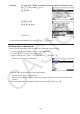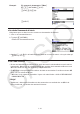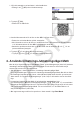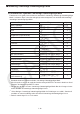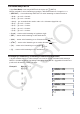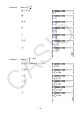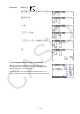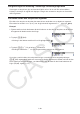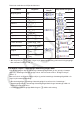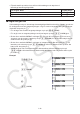User Manual
Table Of Contents
- Innehåll
- Komma igång — Läs det här först!
- Kapitel 1 Grundläggande funktioner
- Kapitel 2 Manuella beräkningar
- 1. Grundläggande beräkningar
- 2. Specialfunktioner
- 3. Ange vinkelenhet och visningsformat
- 4. Funktionsberäkningar
- 5. Numeriska beräkningar
- 6. Beräkningar med komplexa tal
- 7. Beräkningar med binär, oktal, decimal och hexadecimal heltalsaritmetik
- 8. Matrisberäkningar
- 9. Vektorberäkningar
- 10. Beräkning av meterkonvertering
- Kapitel 3 Listfunktionen
- Kapitel 4 Ekvationer
- Kapitel 5 Grafritning
- 1. Exempelgrafer
- 2. Kontrollera vad som visas på en grafskärm
- 3. Rita en graf
- 4. Spara och hämta grafskärminnehåll
- 5. Rita två grafer på samma skärm
- 6. Manuella grafer
- 7. Använda tabeller
- 8. Modifiera en graf
- 9. Dynamiska grafer
- 10. Grafer och rekursionsformler
- 11. Rita en graf över ett kägelsnitt
- 12. Rita punkter, linjer och text på grafskärmen (Sketch)
- 13. Funktionsanalys
- Kapitel 6 Statistikgrafer och beräkningar
- 1. Innan du utför statistikberäkningar
- 2. Beräkna och rita graf för statistiska data för en variabel
- 3. Beräkna och rita statistisk data för variabelpar (kurvpassning)
- 4. Utföra statstikberäkningar
- 5. Tester
- 6. Konfidensintervall
- 7. Fördelning
- 8. Inmatnings- och utmatningstermer för test, konfidensintervall och fördelning
- 9. Statistikformel
- Kapitel 7 Ekonomiska beräkningar
- Kapitel 8 Programmering
- 1. Grundläggande programmering
- 2. Funktionstangenter i läget Program
- 3. Redigera programinnehåll
- 4. Filhantering
- 5. Kommandoreferens
- 6. Använda räknarfunktioner i program
- 7. Kommandon i läget Program
- 8. Särskilda kommandon för CASIO-räknare för funktionsvärden <=> textkonverteringstabell
- 9. Programbibliotek
- Kapitel 9 Kalkylblad
- Kapitel 10 eActivity
- Kapitel 11 Minneshanterare
- Kapitel 12 Systemhanterare
- Kapitel 13 Datakommunikation
- Kapitel 14 Geometri
- Kapitel 15 Picture Plot
- Kapitel 16 3D-graffunktion
- Kapitel 17 Python (endast fx-CG50, fx-CG50 AU)
- Kapitel 18 Fördelning (endast fx-CG50, fx-CG50 AU)
- Funktionstangenter i läget Bilaga
- Examinationslägen
- E-CON4 Application (English)
- 1. E-CON4 Mode Overview
- 2. Sampling Screen
- 3. Auto Sensor Detection (CLAB Only)
- 4. Selecting a Sensor
- 5. Configuring the Sampling Setup
- 6. Performing Auto Sensor Calibration and Zero Adjustment
- 7. Using a Custom Probe
- 8. Using Setup Memory
- 9. Starting a Sampling Operation
- 10. Using Sample Data Memory
- 11. Using the Graph Analysis Tools to Graph Data
- 12. Graph Analysis Tool Graph Screen Operations
- 13. Calling E-CON4 Functions from an eActivity
1-15
1. Välj ett kommando som innefattas i onlinehandboken.
• Detta gör att 2(QR) visas i funktionsmenyn.
2. Tryck på 2(QR).
• Detta visar en QR Code.
3. Använd din smartenhet för att läsa av den QR Code som visas.
• Detta visar onlinehandboken på din smartenhet.
• Mer information om hur du läser av en QR Code finns i din smartenhets dokumentation,
och i dokumentationen till den QR Code-läsare du använder.
• Om du har problem med att läsa av din QR Code kan du använda d och e för att
justera skärmens ljusstyrka.
4. Tryck på J för att stänga QR Code-skärmen.
• Tryck på A eller !J för att lämna katalogfunktionen.
4. Använda inmatnings-/utmatningsläget Math
Om du väljer lägesinställningen Input/Output ”Math” på inställningsmenyn (sida1-35) aktiveras
inmatnings-/utmatningsläget Math som du använder för att skriva in vissa funktioner på
samma sätt som de står i kurslitteraturen.
• Alla operationer i detta avsnitt utförs i inmatnings-/utmatningsläget Math.
Ursprungsinställningen för räknaren är inmatnings-/utmatningsläget Math. Om du har växlat
till inmatnings-/utmatningsläget Linear, växla tillbaka till Math innan du utför operationerna i
detta avsnitt. Se ”Använda inställningsmenyn” (sida
1-35) för information om hur du växlar
läge.
• I inmatnings-/utmatningsläget Math är infogningsläge standardläget (inte
överskrivningsläge). Observera att knapptryckningen !D(INS) (sida 1-7) som används i
inmatnings-/utmatningsläget Linear för att växla till infogningsläge fungerar på ett helt annat
sätt i inmatnings-/utmatningsläget Math. För mer information, se ”Använda värden och
uttryck som argument” (sida
1-20).
• Om inget annat anges utförs alla operationer i detta avsnitt i läget Run-Matrix.